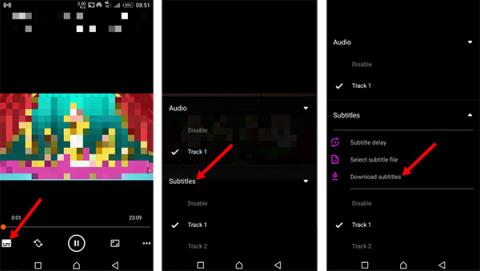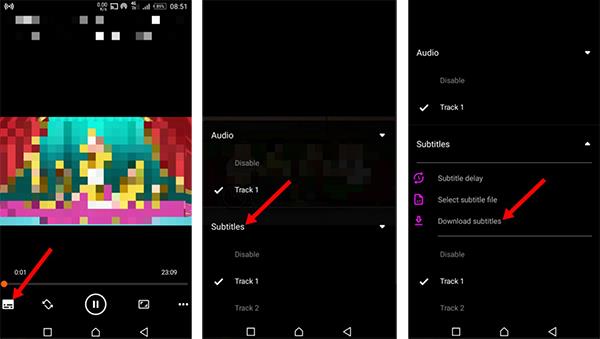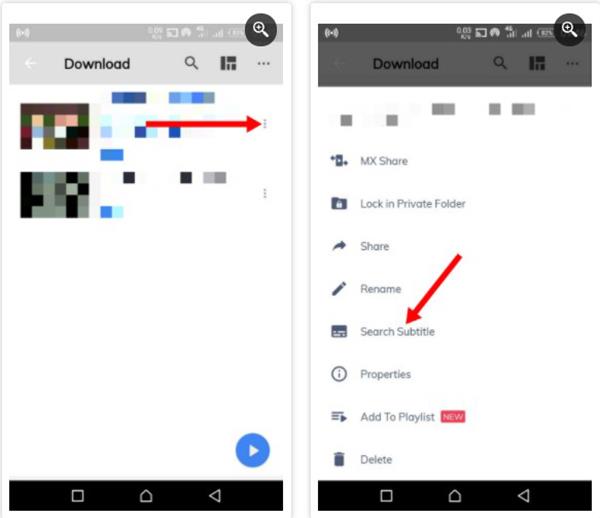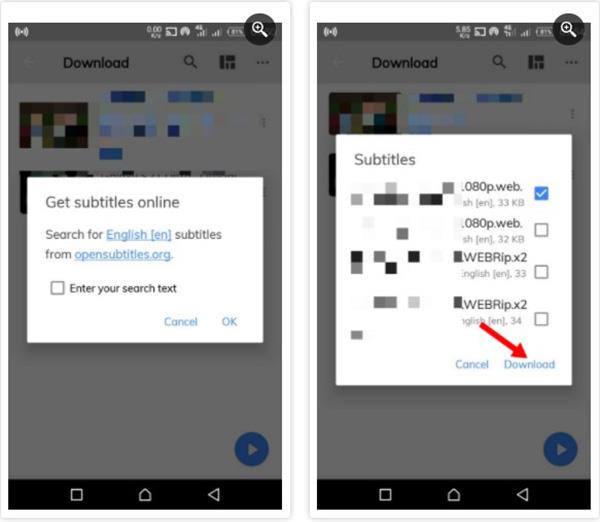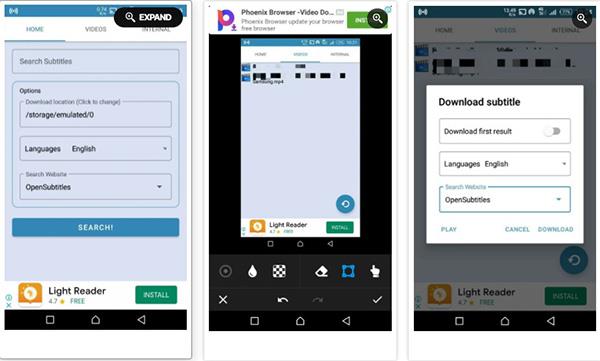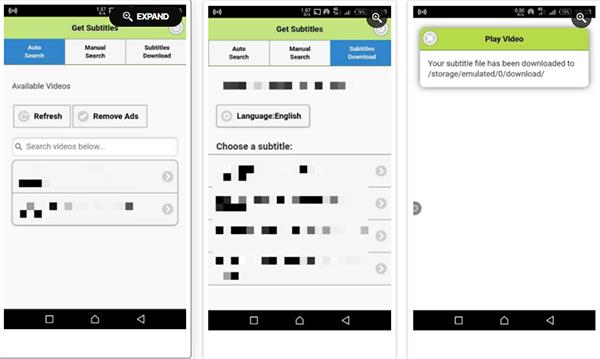Ein besta leiðin til að auka umfang myndbandsins þíns er að birta það. Textar eru, eins og þú kannski veist, texti á skjánum sem gerir myndbandsefni aðgengilegra fyrir alla. Þú getur bætt texta við Android myndbönd sjálfkrafa eða handvirkt. Hér er hvernig á að gera báðar aðferðirnar.
Hvernig á að bæta texta við myndbönd sjálfkrafa
Ef þú vilt ekki slá inn texta handvirkt fyrir myndbandið þitt skaltu prófa eftirfarandi aðferðir.
Bættu við texta sjálfkrafa í gegnum VLC
1. Sæktu VLC fyrir Android (ókeypis).
2. Opnaðu appið og veldu myndbandið sem þú vilt spila. Bankaðu á skjáinn til að sýna skjáhnappana og bankaðu á spilunartáknið neðst til vinstri.
3. Stækkaðu textavalmyndina með því að smella á örina niður við hliðina á henni. Veldu síðan Sækja texta .
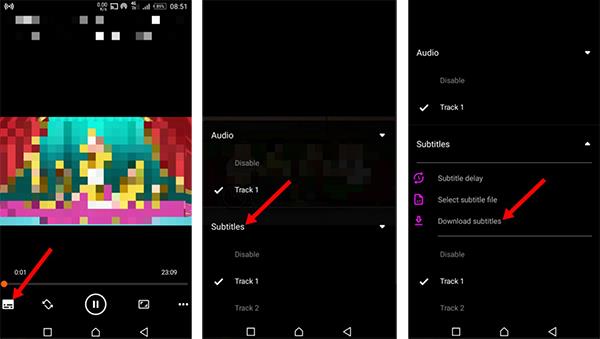
Skref til að bæta texta sjálfkrafa við á VLC
4. Sumir textar munu birtast. Ýttu á niðurhalstáknið á einhverjum af textunum og þeim verður bætt við myndbandið þitt.

Veldu niðurhalstáknið
Ef textarnir passa ekki saman geturðu gert breytingar í sama glugga eða hlaðið niður nýjum texta. Ef þau virka ekki sjálfkrafa gætirðu þurft að festa þau handvirkt.
Bættu texta við sjálfkrafa með MX Player
1. Sæktu MX Player (ókeypis) eða MX Player Pro (127.000 VND) frá Google Play Store.
2. Opnaðu forritið, þú munt sjá lista yfir möppur á Android tækinu þínu. Veldu möppu með myndböndum til að opna niðurhalsvalmyndina .

Veldu möppu og halaðu niður
3. Smelltu á sporbaugana þrjá við hlið myndbandsins og veldu Leita undirtexta . MX Player mun leita og sýna texta myndbandsins.
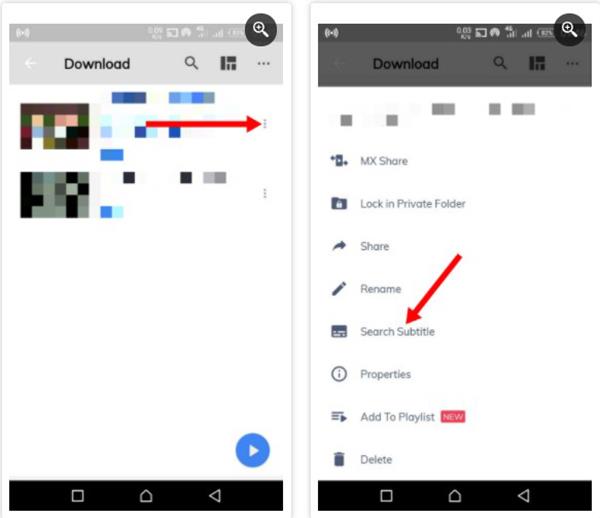
Veldu Leita texta
4. Smelltu nú á Nettextar . Þú munt sjá lista yfir texta fyrir myndbandið. Veldu einn og smelltu á Sækja .
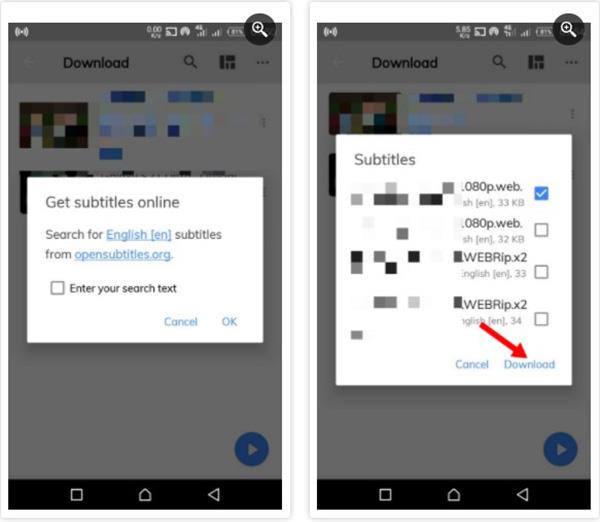
Veldu texta og smelltu síðan á niðurhal
Það er allt sem þarf að gera, textum verður sjálfkrafa bætt við myndbandið þitt.
Bættu texta við myndbönd með öðrum forritum
Ef þú horfir oft á myndbönd í Android tækinu þínu gæti það verið þess virði að nota sérstakt forrit til að hlaða niður texta. Hæfni til að bæta við texta fljótt og í lotum fyrir þægilegri uppfærslur áhorfenda.
1. Niðurhal texta
Subtitle Downloader leitar sjálfkrafa í öllum myndböndum á Android tækinu þínu. Þetta forrit gerir einnig kleift að endurnefna myndbönd svo að þú getir fengið nákvæmar leitarniðurstöður. Þú getur notað það til að bæta handvirkt við texta og hlaða niður texta í lausu - þó að þetta sé einn af úrvals eiginleikum.
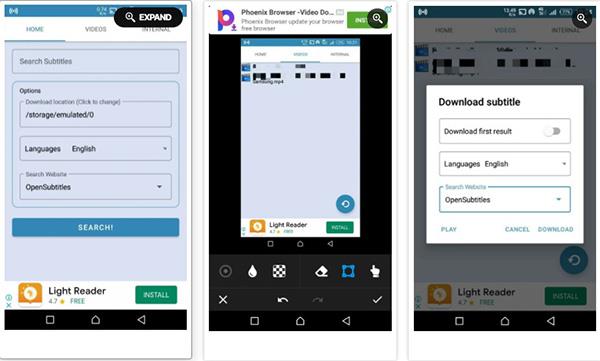
Niðurhal texta
Ef þú ert með mikið af myndskeiðum í tækinu þínu og hefur ekki nóg pláss til að hýsa þau, geturðu fljótt fært forritið yfir á SD-kortið þitt til að endurheimta pláss.
2. Fáðu texta
Get texta veitir fljótlega leið til að finna rétta texta. Forritið leitar sjálfkrafa að myndböndum á Android tækinu þínu og sýnir þau í aðalviðmótinu.
Svona á að nota það:
1. Opnaðu forritið og veldu Sjálfvirk leit til að skoða tiltæk myndbönd. Ef þú finnur ekki myndbandið sem þú vilt horfa á skaltu smella á Handvirk leit og leita þar.
2. Veldu myndbandið sem þarf að bæta við texta og smelltu á Subtitles Download til að birta lista yfir textaskrár.
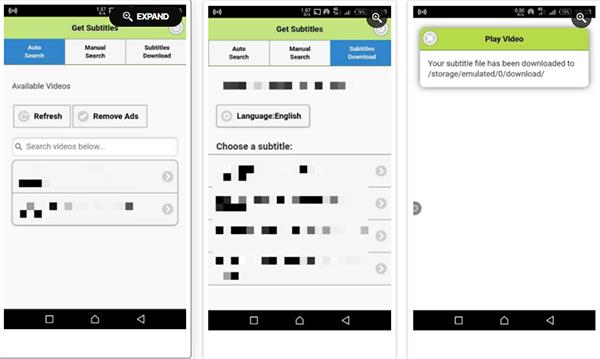
Fáðu texta
Veldu texti og veldu niðurhalstungumálið. Texti verður bætt við myndbandið þitt.
Bættu við myndtextum handvirkt með VLC
Stundum getur VLC ekki fundið textana þína, svo þú þarft að hlaða niður textaskránni handvirkt á Android tækið þitt. Sem betur fer geturðu leitað að myndtextum á Google.
Sumar vinsælar vefsíður sem leyfa þér að hlaða niður texta fyrir myndbönd eru Opensubtitles.org, Subscene.com og Podnapisi.net.
Eftir að hafa hlaðið niður textaskránni skaltu leita að henni í Android tækinu þínu og opna hana, þessi skrá gæti haft endinguna .srt eða .sub. Ef það er ZIP skrá þarftu fyrst að draga hana út.
Þegar skráin er komin á Android tækið þitt skaltu fylgja þessum skrefum til að hlaða upp skránni í VLC:
- Opnaðu myndbandið þitt í VLC appinu, bankaðu á skjáinn til að sýna skjáhnappana.
- Bankaðu á spilunarhnappinn neðst í vinstra horninu. Stækkaðu síðan textavalmyndina og smelltu á Veldu textaskrá .
- Farðu á staðsetningu .srt eða .sub skráarinnar og veldu hana. Textum verður bætt við myndbandið þitt svo þú sért tilbúinn að horfa á það hvar sem er.